
- •Структура программного обеспечения пк Программное обеспечение
- •Системное по
- •Прикладное по
- •Инструментальное по
- •Работа с файлами
- •Работа с каталогами
- •Команды общего назначения
- • Работа с дисками
- •Переход из каталога в каталог
- •Выделение файлов и каталогов
- •Копирование файлов и каталогов
- •Индикатор алфавита.
- •Регулятор громкости звука.
- •Элементы окна
- •Работа с ярлыками
- •Добавление ярлыка на рабочий стол
- •Добавление ярлыка в меню "Пуск"
- •Добавление ярлыка для веб-сайта
- •Изменение значка ярлыка
- •Поиск файла или папки при известном месте начала поиска
- •Поиск файла или папки с помощью папки «Поиск»
- •Поиск программы или файла с помощью меню «Пуск»
- •П ользователям ос Windows xp:
- •3.5.1. Настройка панели kde
- •3.5.2. Добавление на панель кнопок запуска приложений
- •3.5.3. Управление файлами
- •3.5.4. Настройка kde
- •3.5.4.1. Разрешение экрана
- •На рабочем столе расположены следующие инструменты: Компьютер, Домашняя папка пользователя и Корзина. Все они являются компонентами, входящими в файловый менеджер Наутилус.
- •Командная строка
- •Линукс Терминал
- •Основные команды Linux, предназначенные для работы с файлами:
- •Просмотр содержимого файлов
- •Удаление файлов и каталогов
- •Возможности
- •[Править]Дополнительные возможности
- •Просмотр архива
- •Пояснение
- •Примеры использования
- •Страшен ли черт?
- •Как борются?
- •3.2 Сетевые архитектуры
- •Редакторы неформатированных текстов
- •Редакторы, создающие текст с элементами разметки
- •Создание новой панели инструментов
- •Изменение кнопок панели инструментов
- •Вставка формулы
- •Обтекание текста
- •Внедрение электронной таблицы в документ Word
- •Добавление ячейки, строки или столбца в таблицу
- •Ссылки на ячейки в таблице
- •Чтобы усреднить значения ячеек
- •Below– ячейки, расположенные в стобце ниже ячейки с формулой
- •Виды встроенных функций.
- •Использование Автозамены
- •Вычисления в таблице
- •Основные функциональные возможности OpenOffice Calc:
- •Основные элементы окна
- •Перемещение с одного листа на другой
- •С использованием клавиатуры
- •С помощью мышки
- •Разделение экрана по горизонтали
- •Разделение экрана по вертикали
- •Удаление разделения экрана
- •Математические операторы в Open Office Calc
- •День недели произвольной даты
- •Функции массива
- •Редактирование формул массива
- •Копирование формул массива
- •Свойства алгоритма.
- •Вставка и удаление листов
- •Вставка нового листа
- •Одновременная вставка нескольких листов
- •Переименование листа
- •Удаление одного или нескольких листов
- •Сортировка данных:
- •Фильтрация данных:
- •Анализ данных
- •Создание диаграммы
- •Функции
- •Сводная таблица
- •Через мастер функций
- •О вложении функций в другие функции
- •Форматирование текстовой информации
- •Форматирование числовой информации
- •Добавление легенды на диаграмму
- •Скрытие или отображение линий сетки на листе
- •Основные этапы проектирования баз данных Концептуальное (инфологическое) проектирование
- •Логическое (даталогическое) проектирование
- •Физическое проектирование
- •67 .Архівування файлів в windows.
- •178 Алгоритми: опис символів
Принципи Неймана. Архітектура Неймана
Конструкція і основні типи пристроїв пам”яті.
Основні поняття: Системний блок
Основні поняття: Монітор
Основні поняття: Клавіатура
Основні поняття: Мишка
Основні поняття: Принтери
Основні поняття: Модеми
Основні поняття: Стриммери
Структура програмного забезпечення
Поняття про операційні системи
Які файли необхідні для роботи ОС MS DOS.
Команди ОС MS DOS для роботи з файлами.
Команди ОС MS DOS для роботи з каталогами.
Команди ОС MS DOS загального призначення.
Команди ОС MS DOS для роботи з дисками.
Класифікація ПЗ за умовами придбання.
Прикладні програми.
Системні програми.
Інструментальні системи.
Поняття операційної оболонки
Операції з файлами в Total Commander.
Операції з каталогами в Total Commander.
Групові операції з файлами в оболонці Total Commander
Рядок функціональних клавіш Total Commander
Шлях до файлу. Шаблони підстановки
Операційна система Windows: Панель задач
Операційна система Windows: Значок Мой компьютер
Операційна система Windows: Значок Сетевое окружение
Операційна система Windows: Значок Корзина
Операційна система Windows: основні поняття про вікна
Копіювання, переміщення об’єктів за допомогою програми Проводник
Операційна система Windows: Кнопка Пуск
Операційна система Windows: Робота з папками
Операційна система Windows: Робота з ярликами
Операційна система Windows: Пошук файлів
Операційна система Windows: Зміна властивостей клавіатури
Операційна система Windows: Зміна властивостей екрану
Операційна система Windows: Зміна системної дати та часу
Операційна система Windows: Текстовий процесор WORDPAD
Операційна система Windows: Додаток Калькулятор в режимі Обычный.
Операційна система Windows: Додаток Калькулятор в режимі Инженерный.
Операційна система Windows: Основні задачі сервісного обслуговування дисків.
Операційна система Windows:Дефрагментація диску
Графічне середовище KDE
Графічне середовище GNOME
Linux: Командний рядок і термінал
Linux: Команди для роботи з файлами
Linux: Переміщення по файловій системі
Linux: Права доступу до файлів і каталогів
Linux: Копіювання файлів
Linux: Створення і видалення каталогів
Linux: Проглядання вмісту файлів
Linux: Переміщення і перейменування
Linux: Видалення файлів
Linux: Утиліти mtools
Linux: Зміна прав доступу до файлів
Linux: Програма Midnight Commander (mc)
Теоретичні основи стиснення файлів.
Метод стиснення з регульованою втратою інформації. Формати.
Зворотні методи стиснення. Формати.
Архівування файлів в MS DOS.
Засоби стиснення файлів, вбудовані в файлові оболонки.
Пакування файлів в оболонці WIN.COM.
Додавання до архіву нового файлу в оболонці WIN.COM.
Розпаковування архіву в оболонці WIN.COM.
Архівування файлів в WINDOWS.
Архіватор WINZIP.
Головне вікно WINZIP. Порядок роботи з вікном.
Створення нового архіву засобами WINZIP. Діалогове вікно ADD.
Додавання файлів в архів WINZIP. Діалогове вікно DRAG END DROP.
Перегляд архівного файлу в форматі .ZIP.
Вилучення файлів з ZIP-архіву. Діалогове вікно EXTRACT.
Захист ZIP-архіву.
Створення саморозпакуючого ZIP-архіву. Діалогове вікно WINZIP SELF-EXTRACTOR.
Властивості форматів стиснення графічних даних
Архівування файлів в Linux
Створення і перегляд RAR-архіву.
RAR-архів: додавання файлу в архів, перегляд файлу з архіву.
RAR-архів: вилучення файлу з архіву, видалення файлу з архіву.
RAR-архів: додавання коментарів до архіву, захист архіву паролем.
RAR-архів: оцінка степеня стиснення файлу. Вікно Предполагаемая степень сжатия.
RAR-архів: діалогове вікно Имя и параметри архива.
RAR-архів: отримання інформації про архів (вікно).
Поняття комп’ютерного вірусу. Типи вірусів і їх дія.
Характеристика файлових вірусів.
Характеристика завантажуючих вірусів.
Характеристика файлово-завантажуючих вірусів.
Характеристика мережових вірусів.
Класифікація вірусів за середовищем існування.
Класифікація вірусів за принципом дії.
Класифікація вірусів за виконуваними функціями.
Основні типи противірусних програм
Захист від вірусів
Локальні мережі
Глобальні мережі
Мережева архітектура
Технічні засоби комп’ютерних мереж
Програмні продукти підготовки текстових дркументів (загальна характеристика)
Формати текстових файлів
Редактори неформатованих текстів
Редактори, що створюють текст з елементами розмітки
Кодування російського тексту
MICROSOFT WORD: Буфер обміну: панель, робота, розміщення панелі.
MICROSOFT WORD: Панелі інструментів: настроювання, створення
MICROSOFT WORD: призначення рядка стану
MICROSOFT WORD: Форматування тексту
MICROSOFT WORD: Упровадження символів, яких немає на клавіатурі
MICROSOFT WORD: Упровадження колонтитулів
MICROSOFT WORD: Упровадження малюнків
MICROSOFT WORD: Упровадження графічних заголовків
MICROSOFT WORD: Упровадження діаграм
MICROSOFT WORD: Створення формул
MICROSOFT WORD: Принцип впровадження об’єктів.
MICROSOFT WORD: Принцип зв’язування об’єктів.
MICROSOFT WORD: Обтікання тексту навколо об’єкта
MICROSOFT WORD: УПРОВАДЖЕННЯ ТАБЛИЦЬ
MICROSOFT WORD: Додавання нових рядків у таблицю
MICROSOFT WORD: Видалення рядків або стовпчиків з таблиці
MICROSOFT WORD: Зміна висоти рядка
MICROSOFT WORD: Упорядкування даних у таблиці
MICROSOFT WORD: Додавання закладки до документа.
MICROSOFT WORD: Посилання на комірки в таблиці Word.
MICROSOFT WORD: Виконання обчислень в таблиці Word
Open Office.org: Способи завантаження в різних ОС
Open Office.org: інтерфейс робочого вікна
Open Office.org: робота з файлами
OO Writer: Загальна характеристика
OO Writer: Упровадження тексту
OO Writer: Маштабування тексту
OO Writer: Навігація за документом
OO Writer: Автододавання
OO Writer: Автозаміна
OO Writer: Виділення тесту
OO Writer: Копіювання, перенос і видалення фрагментів
OO Writer: Пошук і заміна
OO Writer: Перевірка орфографії
OO Writer: Упровадження закладок
OO Writer: Упровадження таблиці
OO Writer: Упровадження таблиці з Calk
OO Writer: Робота з форматування таблиці
OO Writer: Обчислення в таблиці
OO Writer: Впровадження рисунків
OO Writer: Фізичне форматування
OO Writer: Створення списків
OO Writer: Форматування за допомогою стилів
OO Writer: Створення змісту
OO Writer: Впровадження переносів
OO MATH: Інтерфейс робочого вікна
OO MATH: Способи впровадження формул
OO MATH: Способи впровадження грецьких литер
OO MATH: Впровадження редактора у виді плаваючого вікна
OO MATH: Налагоджування розмірів елементів формули
OO CALK: Основні можливості
OO CALK: Інтерфейс робочого листа
OO CALK: Робота з файлами
OO CALK: Навігація в електроних таблицях
OO CALK: Виділення елементів листа
OO CALK: Робота з рядками і стовпцями
OO CALK: Технологія поділу екрану
OO CALK: Робота з даними
OO CALK: Створення діаграми
OO CALK: Впровадження колонтитулів
OO CALK: Впровадження зображень
OO CALK: Технологія виконання рисунків
OO CALK: Посилання на інші листи
OO CALK: Посилання на інші документи
OO CALK: Використання операторів
OO CALK: Охарактеризуйте функції дати і часу
OO CALK: Охарактеризуйте фукції масивів
OO CALK: Редагування функцій масивів
OO CALK: Копіювання функцій масивів
OO CALK: Охарактеризуйте фінансові функції
OO CALK: Розв’язання нелінійних рівнянь
Властивості алгоритму
Способи опису алгоритмів
Алгоритми: опис схем.
Алгоритми: опис символів.
Алгоритми: спеціальні символи.
Алгоритми: основні типи обчислювальних процесів
Алгоритми: символи даних.
Алгоритми: символи процеса.
Алгоритми: символи ліній.
Алгоритми: правила використання символів.
Алгоритми: правила виконання з’єднань.
MICROSOFT EXCEL: робота з аркушами
MICROSOFT EXCEL: робота з даними в аркуші
MICROSOFT EXCEL: Три засоби обчислення суми вмісту осередків(содержимого ячеек).
MICROSOFT EXCEL: Відносні й абсолютні адреси осередків і їхня відмінність.
MICROSOFT EXCEL: Як використовувати вкладені функції в майстрі функцій
MICROSOFT EXCEL: Правила запровадження формул в осередки
MICROSOFT EXCEL: Форматування даних у таблиці
MICROSOFT EXCEL: Назвіть і охарактеризуйте основні категорії функцій Excel.
MICROSOFT EXCEL: Опишіть функції посилань і масивів
MICROSOFT EXCEL: Порядок створення діаграм із несуміжних виділень.
MICROSOFT EXCEL: Порядок додавання рядів даних на діаграму.
MICROSOFT EXCEL: Виділення компонент діаграми, додавання міток даних на діаграму.
MICROSOFT EXCEL: Додавання назв осей, легенди і ліній сітки.
Назвіть стандартні типи діаграм Excel. Охарактеризуйте їх.
Назвіть нестандартні типи діаграм Excel. Дайте їм характеристику.
За якими основними правилами створюються діаграми в Excel?
Яка послідовність редагування діаграм в Excel?
MICROSOFT EXCEL: Охарактеризуйте процедуру створення нестандартних зображень рядів і маркерів на діаграмах
MICROSOFT EXCEL: Обчислення величини платежу на погашення основної суми з інвестиції за поточний період на підставі постійних періодичних платежів і постійної відсоткової ставки
MICROSOFT EXCEL: Обчислення величини платежу на погашення основної суми з інвестиції за поточний період на підставі постійних сум платежів і постійній відсотковій ставці
MICROSOFT EXCEL: Вирахування суми платежів відсотків за інвестиціями за поточний період на підставі постійних сум періодичних платежів і постійній відсотковій ставці
Використання інструменту ПОИСК РЕШЕНИЯ для розв’язання задач оптимізації
Архітектура системи бази даних
Реляційна модель даних
Принципи та етапи проектування бази даних
БИЛЕТ 1 Принципи Неймана. Архітектура Неймана
Принципы фон Неймана
Использование двоичной системы счисления в вычислительных машинах. Преимущество перед десятичной системой счисления заключается в том, что устройства можно делать достаточно простыми, арифметические и логические операции в двоичной системе счисления также выполняются достаточно просто.
Программное управление ЭВМ. Работа ЭВМ контролируется программой, состоящей из набора команд. Команды выполняются последовательно друг за другом. Созданием машины с хранимой в памяти программой было положено начало тому, что мы сегодня называем программированием.
Память компьютера используется не только для хранения данных, но и программ. При этом и команды программы и данные кодируются в двоичной системе счисления, т.е. их способ записи одинаков. Поэтому в определенных ситуациях над командами можно выполнять те же действия, что и над данными.
Ячейки памяти ЭВМ имеют адреса, которые последовательно пронумерованы. В любой момент можно обратиться к любой ячейке памяти по ее адресу. Этот принцип открыл возможность использовать переменные в программировании.
Возможность условного перехода в процессе выполнения программы. Не смотря на то, что команды выполняются последовательно, в программах можно реализовать возможность перехода к любому участку кода.
Архитектура фон Неймана (von Neumann) — система принципов построения и функционирования компьютера, предложенная американским математиком Джоном фон Нейманом в 1945 году в статье «Предварительное рассмотрение логической конструкции электронно-вычислительного устройства». В соответствии с принципами фон Неймана компьютер состоит из арифметического логического устройства — АЛУ (англ. ALU, Arithmetic and Logic Unit), выполняющего арифметические и логические операции; устройства управления, предназначенного для организации выполнения программ; запоминающих устройств (ЗУ), в т.ч. оперативного запоминающего устройства (ОЗУ) и внешнего запоминающего устройства (ВЗУ); внешних устройств для ввода-вывода данных. Фон-неймановская архитектура компьютера считается классической, на ней построено большинство компьютеров. В общем случае, когда говорят об архитектуре фон Неймана, подразумевают физическое отделение процессорного модуля от устройств хранения программ и данных.
БИЛЕТ 2 Конструкція і основні типи пристроїв пам”яті
Устройства памяти ЭВМ
П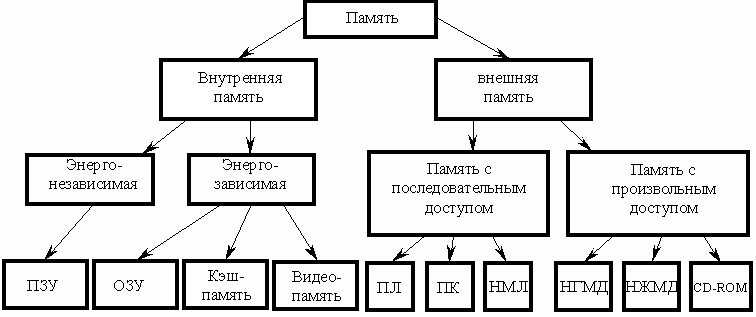 амятью компьютера
называется совокупность устройств для
хранения программ, вводимой информации,
промежуточных результатов и выходных
данных. Классификация памяти представлен
на рисунке:
амятью компьютера
называется совокупность устройств для
хранения программ, вводимой информации,
промежуточных результатов и выходных
данных. Классификация памяти представлен
на рисунке:
Внутренняя память предназначена для хранения относительно небольших объемов информации при ее обработке микропроцессором.
Внешняя память предназначена для длительного хранения больших объемов информации независимо от того включен или выключен компьютер.
Энергозависимой называется память, которая стирается при выключении компьютера.
Энергонезависимой называется память, которая не стирается при выключении компьютера.
К энергонезависимой внутренней памяти относится постоянное запоминающее устройство (ПЗУ). Содержимое ПЗУ устанавливается на заводе-изготовителе и в дальнейшем не меняется. Эта память составлена из микросхем, как правило, небольшого объема. Обычно в ПЗУ записываются программы, обеспечивающие минимальный базовый набор функций управления устройствами компьютера. При включении компьютера первоначально управление передается программе из ПЗУ, которая тестирует компоненты компьютера и запускает программу-загрузчик операционной системы.
К энергозависимой внутренней памяти относятся оперативное запоминающее устройство (ОЗУ), видеопамять и кэш-память. Воперативном запоминающем устройстве в двоичном виде запоминается обрабатываемая информация, программа ее обработки, промежуточные данные и результаты работы. ОЗУ обеспечивает режимы записи, считывания и хранения информации, причём в любой момент времени возможен доступ к любой произвольно выбранной ячейке памяти. Это отражено в англоязычном названии ОЗУ – RAM (Random Access Memory – память с произвольным доступом). Доступ к этой информации в ОЗУ осуществляется очень быстро. Эта память составлена из сложных электронных микросхем и расположена внутри корпуса компьютера. Часть оперативной памяти отводится для хранения изображений, получаемых на экране монитора, и называется видеопамять. Чем больше видеопамять, тем более сложные и качественные картинки может выводить компьютер. Высокоскоростная кэш-память служит для увеличения скорости выполнения операций компьютером и используется при обмене данными между микропроцессором и RAM. Кэш-память является промежуточным запоминающим устройством (буфером). Существует два вида кэш-памяти: внутренняя, размещаемая внутри процессора и внешняя, размещаемая на материнской плате.
Внешняя память может быть с произвольным доступом ипоследовательным доступом. Устройства памяти с произвольным доступом позволяют получить доступ к произвольному блоку данных примерно за одно и то же время доступа.
Выделяют следующие основные типы устройств памяти с произвольным доступом:
1. Накопители на жёстких магнитных дисках (винчестеры, НЖМД) - несъемные жесткие магнитные диски. Ёмкость современных винчестеров от сотен мегабайт до нескольких сотен гигабайт. На современных компьютерах это основной вид внешней памяти. Первые жесткие диски состояли из 2 дисков по 30 Мбайт и обозначались 30/30, что совпадало с маркировкой модели охотничьего ружья “Винчестер” - отсюда пошло такое название этих накопителей.
2. Накопители на гибких магнитных дисках (флоппи-дисководы, НГМД) – устройства для записи и считывания информации с небольших съемных магнитных дисков (дискет), упакованные в пластиковый конверт (гибкий - у 5,25 дюймовых дискет и жесткий у 3,5 дюймовых). Максимальная ёмкость 5,25 дюймовой дискеты - 1,2Мбайт; 3,5 дюймовой дискеты - 1,44Мбайт. В настоящее время 5,25 дюймовые дискеты морально устарели и не используются.
3. Оптические диски (СD-ROM - Compact Disk Read Only Memory) - компьютерные устройства для чтения с компакт-дисков. CD-ROM диски получили распространение вслед за аудио-компакт дисками. Это пластиковые диски с напылением тонкого слоя светоотражающего материала, на поверхности которых информация записана с помощью лазерного луча. Лазерные диски являются наиболее популярными съемными носителями информации. При размерах 12 см в диаметре их ёмкость достигает 700 Мб. В настоящее время все более популярным становится формат компакт-дисков DVD-ROM, позволяющий при тех же размерах носителя разместить информацию объемом 4,3 Гб. Кроме того, доступными массовому покупателю стали записи на компакт диски. Данная технология получила название CD-RW и DVD-RW соответственно.
Устройства памяти с последовательным доступом позволяют осуществлять доступ к данным последовательно, т.е. для того, чтобы считать нужный блок памяти, необходимо считать все предшествующие блоки. Среди устройств памяти с последовательным доступом выделяют:
1. Накопители на магнитных лентах (НМЛ) – устройства считывания данных с магнитной ленты. Такие накопители достаточно медленные, хотя и большой ёмкости. Современные устройства для работы с магнитными лентами – стримеры – имеют увеличенную скорость записи 4 - 5Мбайт в сек. Существуют также, устройства позволяющие записывать цифровую информацию на видеокассеты, что позволяет хранить на 1 кассете 2 Гбайта информации. Магнитные ленты обычно используются для создания архивов данных для долговременного хранения информации.
2. Перфокарты – карточки из плотной бумаги и перфоленты – катушки с бумажной лентой, на которых информация кодируется путем пробивания (перфорирования) отверстий. Для считывания данных применяются устройства последовательного доступа. В настоящее время данные устройства морально устарели и не применяются.
Различные виды памяти имеют свои достоинства и недостатки. Так, внутренняя память имеет хорошее быстродействие, но ограниченный объем. Внешняя память, наоборот, имеет низкое быстродействие, но неограниченный объем. Производителям и пользователям компьютеров приходится искать компромисс между объемом памяти, скоростью доступа и ценой компьютера, так комбинируя разные виды памяти, чтобы компьютер работал оптимально. В любом случае, объем оперативной памяти является основной характеристикой ЭВМ и определяет производительность компьютера.
БИЛЕТ 3 Основні поняття: Системний блок
Системный блок - это мозг машины. Он обрабатывает информацию. Главным элементом системного блока является микропроцессор (англ.CPU - Central Processing Unit - центральный обрабатывающий блок). Микропроцессор определяет скорость и эффективность компьютерной обработки информации.
Важной характеристикой ПК является быстродействие, определяемое тактовой частотой, которая указывает, сколько элементарных операций (тактов) выполняет в секунду микропроцессор.
Пользователь персонального компьютера должен знать, что системный блок работает с четырьмя видами памяти:
Постоянная память (ROM) - неизменяемая память, поставляемая вместе с компьютером, в которой хранятся программы, тестирующие компьютер сразу после его включения и загружающие операционную систему.
Оперативная память (ОЗУ,RAM) - предназначена для временного хранения данных во время работы. RAM может быть объёмом в 4,8,16,32,64 Мбайт. А например для работы в среде Windows 98 необходимо не менее 16 Мбайт ОЗУ.
Внутренняя несменная память - накопитель на жёстком диске (винчестер) предназначен для постоянного хранения информации. Ёмкость винчестера современного ПК составляет 1-40 Гбайт и более.
Внешняя сменная память - Предназначена для переноса и хранения информации. Это могут быть дискеты, лазерные диски, магнитооптические диски, переносные винчестеры и другие устройства, выполняющие данные функции.
Системный блок состоит из:
1.Материнская плата
2.Процессор
3.Видеокарта
4.Звуковая карта
5.Оперативная память
6.Жесткий диск
7.Сетевая карта
8.Модем
9.DVD- и CD-приводы
БИЛЕТ 4 Основні поняття: Монітор
Монитор является основным устройством для вывода информации в процессе использования ПК для решения задач. В мониторах ПК используется растровый способ вывода, когда любое изображение представляется в виде отдельных маленьких точек - пикселов. Количество пикселов определяет разрешающую способность экрана, а в итоге - качество получаемого изображения.
Современный монитор состоит из экрана (дисплея), блока питания, плат управления и корпуса. Информация для отображения на мониторе поступает с электронного устройства, формирующего видеосигнал (в компьютере — видеокарта)
БИЛЕТ 5 Основні поняття: Клавіатура
Клавиатура предназначена для ввода информации в компьютер. На ней можно выделить следующие группы клавиш:
основную;
вспомогательную;
группу клавиш управления курсором;
группу функциональных клавиш [F1] – [F12].
На основной части клавиатуры находятся алфавитно-цифровые клавиши, причем расположение латинских букв на клавиатуре IBM PC, как правило, такое же, как на английской пишущей машинке, а букв кириллицы – как на русской пишущей машинке.
Часто при работе приходится многократно пользоваться одной и той же командой. Чтобы заменить рутинный труд пользователя по вводу таких повторяющихся команд используются функциональные клавиши [F1] – [F12](обычно используются только F1 – F10), находящиеся в верхней части клавиатуры. Например, клавиша [F1] во всех программах используется для вызова справки.
Клавиши управления курсором позволяют перемещать курсор в нужном направлении.
Клавиши [↑], [↓], [←], [→] служат для перемещения курсора соответственно вверх, вниз, влево и вправо.
Клавиши [PageUp], [PageDown] служат для постраничного перемещения по экрану вверх и вниз (например, перелистывание изображенного на экране текста).
Клавиши [Home] и [End] предназначены для перемещения курсора в начало и конец строк, соответственно.
Клавиша [Delete] (delete – удаление) используется для удаления символа, на котором находится курсор. При этом сам курсор остается на прежнем месте, а все символы справа от курсора сдвигаются на одну позицию влево.
Клавиша [Insert] (insert – вставка) предназначена для перехода из режима вставки в режим замены и обратно. В режиме вставки вводимые символы появляются на том месте, где расположен курсор, а часть строки, расположенная справа от курсора, сдвигается при каждом нажатии клавиши на одну позицию вправо. В режиме замены сдвига текста, расположенного справа от курсора, не происходит, а вводимые символы появляются на месте старых, затирая их.
Вспомогательная клавиатура обычно используется при работе с программами, имеющими встроенный калькулятор, а также при вводе больших массивов чисел. Цифровые клавиши на вспомогательной части клавиатуры совмещены с клавишами [Ins], [Del], [Home], [End], [PgUp], [PgDn]и клавишами управления курсором. Кроме того, здесь же расположена клавиша [Num Lock], служащая для переключения из цифрового режима в режим управления курсором и обратно. При нажатии этой клавиши в правом верхнем углу клавиатуры загорается индикатор, соответствующий надписи "Num Lock", который указывает на перевод вспомогательной клавиатуры в цифровой режим.
Специальные клавиши клавиатуры. Кроме перечисленных клавиш на клавиатуре имеется большое число специальных клавиш. Коротко рассмотрим назначение этих клавиш.
Клавиша [Enter] (ввод) предназначена для перевода курсора на начало следующей строки. Кроме того, эта клавиша используется для ввода команд.
Клавиша [Shift] служит для ввода заглавных и других символов, располагающихся в верхнем регистре клавиатуры.
Клавиша [Back Space] изображена стрелкой влево над клавишей [Enter]. При нажатии на эту клавишу курсор передвигается на одну позицию влево и стирает символ, находящийся в этой позиции.
Клавиша [Esc] (escape – выход, спасение, побег), расположена в левом верхнем углу клавиатуры и служит для отмены действий.
Чтобы передвинуть курсор на несколько (обычно, 4 или 8) позиций вправо, можно воспользоваться клавишей табуляции [Tab].
Для того чтобы увеличить количество выполняемых с помощью функциональных клавиш команд, используются клавиши:
[Ctrl] – от английского слова Control (управление);
[Alt] – от английского слова Alternative (альтернатива).
Эти клавиши так же, как и клавиша [Shift], предназначены для изменений значений других клавиш. Они используются в комбинации с другими клавишами, и при этом выполняемая программа может особым образом реагировать на эти комбинации.
БИЛЕТ 6 Основні поняття: Мишка
Мышь – это устройство-манипулятор для управления курсором и для работы с графическим интерфейсом. При перемещении мыши по коврику на экране перемещается указатель мыши, при помощи которого можно указывать на объекты и/или выбирать их. Используя клавиши мыши (их может быть две или три) можно задать тот или другой тип операции с объектом.
К основным приемам работы с мышью относятся следующие.
Наведение указателя.
Щелчок.
Двойной щелчок.
Правый щелчок.
Перетаскивание.
Протягивание
Специальное перетаскивание. Выполняется при нажатой правой кнопке. В момент освобождения правой кнопки открывается небольшое меню, из которого можно выбрать действие: перемещение (эквивалентно обычному перетаскиванию), копирование объекта или создание ярлыка для объекта.
БИЛЕТ 7 Основні поняття: Принтери
Принтер предназначен для вывода информации на бумагу. Обычно принтеры могут выводить не только текстовую информацию, но также рисунки и графики. Одни принтеры позволяют печатать только в одном цвете, другие могут выводить также и цветные изображения. Существуют:
Матричные принтеры. формирует знаки несколькими иголками, расположенными в головке принтера. Бумага втягивается с помощью вала, а между бумагой и головкой принтера располагается красящая лента.
Струйные принтеры. печать формируется за счет микро капель специальных чернил.
Лазерные принтеры. печать формируется за счет эффектов ксерографии
БИЛЕТ 8 Основні поняття: Модеми
Модем - это устройство для обмена информацией с другими компьютерами через телефонную сеть. Факс-модем - устройство, сочетающее возможности модема и средства для обмена факсимильными изображениями с другими факс-модемами и обычными телефаксными аппаратами. Большинство современных модемов являются факс-модемами.
Модемы бывают внутренними (в виде электронной платы, подключаемой к шине 15А компьютера), внешними - в виде отдельного устройства, и в виде РС-карты для подключения к портативному компьютеру. Модемы отличаются друг от друга максимальной скоростью передачи данных (2400, 9600. 14400, 19200. 28800. 33600 бит в секунду) и поддерживаемыми протоколами связи, Большинство современных модемов работает со скоростью 14400-33600 бит/с и поддерживает средства исправления ошибок и сжатия данных.
БИЛЕТ 9 Основні поняття: Стриммери
Стример (streamer) - устройство, читающее и записывающее информацию на магнитную ленту. Магнитная лента находится в кассете, напоминающей обычную магнитофонную компакт-кассету. Поэтому, магнитные ленты относят к классу внешнейсменной памяти1. Главное достоинство записи магнитных лент заключается в возможности записать на них очень большие объемы информации при небольшом размере кассеты. Главным недостатком является невысокая скорость работы стримера.
Стримеры в основном используются только для хранения очень больших архивов информации, когда время чтения и записи, в принципе, не играет большой роли. Существуют модели внутренних стримеров, устанавливаемых под корпусом системного блока компьютера, наподобие с дисководом гибких дисков. Внешние стримеры имеют собственный корпус и подключаются к компьютеру со специальным кабелем.
БИЛЕТ 10
Структура программного обеспечения пк Программное обеспечение
Совокупность программ, предназначенная для решения задач на ПК, называется программным обеспечением. Состав программного обеспечения ПК называют программной конфигурацией. Программное обеспечение, можно условно разделить на три категории:
системное ПО (программы общего пользования), выполняющие различные вспомогательные функции, например создание копий используемой информации, выдачу справочной информации о компьютере, проверку работоспособности устройств компьютера и т.д.
прикладное ПО, обеспечивающее выполнение необходимых работ на ПК: редактирование текстовых документов, создание рисунков или картинок, обработка информационных массивов и т.д.
инструментальное ПО (системы программирования), обеспечивающее разработку новых программ для компьютера на языке программирования.
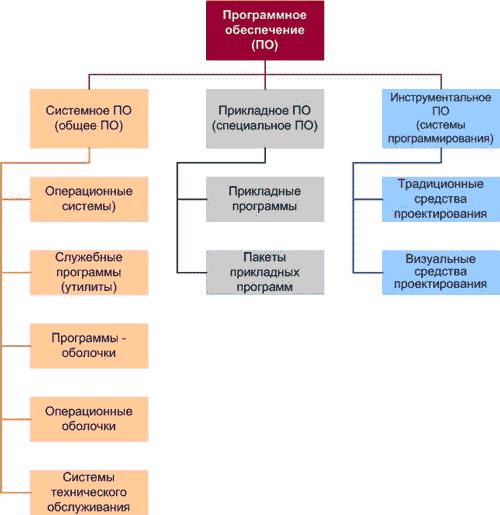
Системное по
Это программы общего пользования не связаны с конкретным применением ПК и выполняют традиционные функции: планирование и управление задачами, управления вводом-выводом и т.д. Другими словами, системные программы выполняют различные вспомогательные функции, например, создание копий используемой информации, выдачу справочной информации о компьютере, проверку работоспособности устройств компьютера и т.п. К системному ПО относятся:
операционные системы (эта программа загружается в ОЗУ при включении компьютера)
программы – оболочки (обеспечивают более удобный и наглядный способ общения с компьютером, чем с помощью командной строки DOS, например, Norton Commander)
операционные оболочки – интерфейсные системы, которые используются для создания графических интерфейсов, мультипрограммирования и.т.
Драйверы (программы, предназначенные для управления портами периферийных устройств, обычно загружаются в оперативную память при запуске компьютера)
утилиты (вспомогательные или служебные программы, которые представляют пользователю ряд дополнительных услуг) К утилитам относятся:
диспетчеры файлов или файловые менеджеры
средства динамического сжатия данных (позволяют увеличить количество информации на диске за счет ее динамического сжатия)
средства просмотра и воспроизведения
средства диагностики; средства контроля позволяют проверить конфигурацию компьютера и проверить работоспособность устройств компьютера, прежде всего жестких дисков
средства коммуникаций (коммуникационные программы) предназначены для организации обмена информацией между компьютерами
средства обеспечения компьютерной безопасности (резервное копирование, антивирусное ПО).
Необходимо отметить, что часть утилит входит в состав операционной системы, а другая часть функционирует автономно. Большая часть общего (системного) ПО входит в состав ОС. Часть общего ПО входит в состав самого компьютера (часть программ ОС и контролирующих тестов записана в ПЗУ или ППЗУ, установленных на системной плате). Часть общего ПО относится к автономными программам и поставляется отдельно.
Прикладное по
Прикладные программы могут использоваться автономно или в составе программных комплексов или пакетов. Прикладное ПО – программы, непосредственно обеспечивающие выполнение необходимых работ на ПК: редактирование текстовых документов, создание рисунков или картинок, создание электронных таблиц и т.д. Пакеты прикладных программ – это система программ, которые по сфере применения делятся на проблемно – ориентированные, пакеты общего назначения и интегрированные пакеты. Современные интегрированные пакеты содержат до пяти функциональных компонентов: тестовый и табличный процессор, СУБД, графический редактор, телекоммуникационные средства. К прикладному ПО, например, относятся:
Комплект офисных приложений MS OFFICE
Бухгалтерские системы
Финансовые аналитические системы
Интегрированные пакеты делопроизводства
CAD – системы (системы автоматизированного проектирования)
Редакторы HTML или Web – редакторы
Браузеры – средства просмотра Web - страниц
Графические редакторы
Экспертные системы И так далее.
